Apple TVの「映画」が見れない・出ない時の4つの解決策!
今回は、「Apple TVの映画が見れない・出ない時の4つの解決策」についてご紹介します。
Apple TVには、プリインストールの「映画」というアプリで、iTunes Storeでレンタルや購入した映画を見ることができます。
ところが、たまに「映画」のアプリがうまく動作せずに再生できなかったり、あるいは購入した映画が表示されなかったりする場合もあります。
そんなわけで今回は、Apple TVの「映画」が見れない・出ないといった場合の解決策について見ていきましょう。
Apple TVの「映画」が見れない・出ない時の4つの解決策!
解決策1. 「映画」のアプリを再起動
1つ目のApple TVの「映画」が見れない・出ない時の解決策は、「映画のアプリを再起動」です。
これはシンプルに、Apple TVの「映画」のアプリを終了させて、もう一度開くというやり方です。
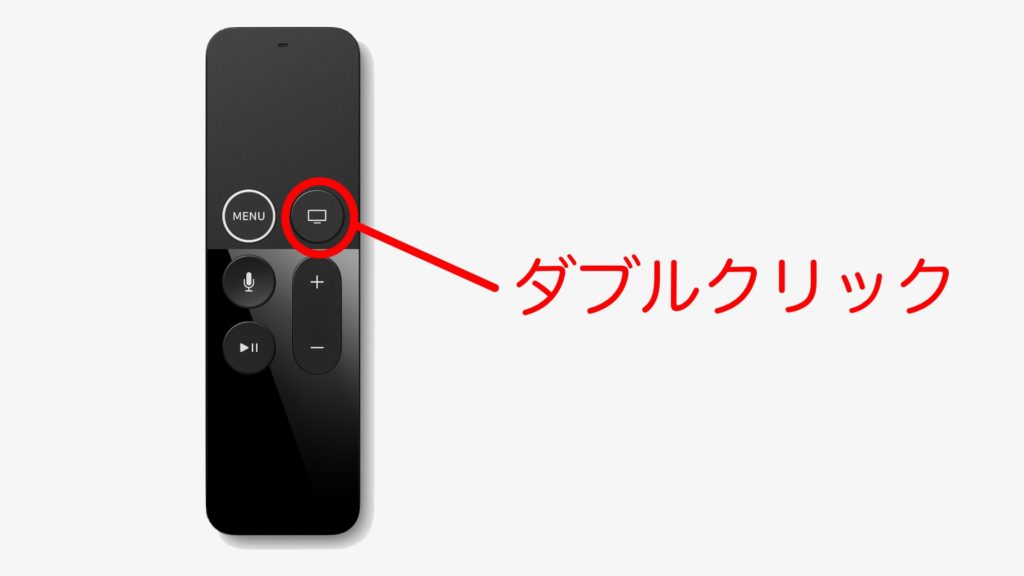
▲まずは、Siri Remoteのホームボタンをダブルクリックします。
※テレビのリモコンからは操作できないので、Siri Remoteをご用意ください。
▲Siri Remoteのホームボタンをダブルクリックすると、Apple TVのアプリがマルチタスクの状態になり、切り替えることができるようになります。
ここで左右にスワイプして「映画」のアプリに画面を合わせましょう。
▲マルチタスクで「映画」のアプリに画面を合わせたら、Siri Remteを上にスワイプします。
すると、「映画」のアプリの画面がピューンと上方向に飛んでいって消えて無くなります。
これで「映画」のアプリを終了することができます。
あとは、ホーム画面からもう一度「映画」のアプリを開いて再起動させましょう。
以上が、「映画のアプリを再起動」の方法になります。
解決策2. Apple TV本体を再起動
2つ目のApple TVの「映画」が見れない・出ない時の解決策は、「Apple TV本体を再起動」です。
もしも「映画」のアプリを再起動させても問題が解決しない場合は、Apple TV本体を再起動させてみましょう。
▲まずは、ホーム画面から「設定」のアプリを開きます。
▲「設定」を開いたら、「システム」を選択しましょう。
▲「システム」を開いたら、「再起動」を選択します。
再起動を開くと、リンゴマークが表示されるので起動するまで待ちます。
Apple TVの再起動が完了したら、再び「映画」のアプリを開いてみましょう。
以上が、「Apple TV本体を再起動」の方法になります。
解決策3. インターネットの接続を確認
3つ目のApple TVの「映画」が見れない・出ない時の解決策は、「インターネットの接続を確認」です。
もしも「映画」のアプリを再起動して、Apple TV本体も再起動したのにも関わらず問題が改善しない場合は、インターネットの接続に問題があるかもしれません。
お使いの環境でインターネットの速度が十分に出ているか確認するために、「Speedtest」というアプリを使って速度を計測してみましょう。
▲まずは、ホーム画面の「App Store」のアプリを開きます。
「App Store」を開いたら、「検索」のメニューから「Speedtest」と入力して検索しましょう。
▲App Storeで「Speedtest」のアプリを見つけたら開きます。
「入手」または「インストール」と書かれたボタンがあるので、選択してApple TVにインストールしましょう。
▲「Speedtest」をインストールしたら、アプリを開いてクリックし、速度の計測を実行しましょう。
ここでダウンロードの速度が安定して出ているか確認します。
およそ30Mbpsも出ていれば4K動画であっても快適に動画の視聴が可能ですが、もしも速度が遅い、安定しない場合は有線LAN接続に切り替えてみましょう。
以上が、「インターネットの接続を確認」の方法になります。
解決策4. Apple TVの電源コードを挿し直す
4つ目のApple TVの「映画」が見れない・出ない時の解決策は、「Apple TVの電源コードを挿し直す」です。
もしも「映画」のアプリを再起動しても、Apple TV本体を再起動しても解決せず、インターネットの速度も十分に出ているという場合は、Apple TVの電源をコードを挿し直してみましょう。
Apple TV本体の背面にある左側のケーブルが電源ケーブルになるので、これを抜いて挿し直します。
あるいは、コンセントにささっているApple TVの電源ケーブルを抜いて挿し直す方法でもOKです。
以上が、「Apple TVの電源コードを挿し直す」になります。
もしも、1〜4の方法を試しても問題が解決しない場合は、Apple TV本体が故障している可能性があるので、「Appleサポート」に問い合わせてみましょう。
▼「Apple TV 4K」はこちら
最後に
今回は、『Apple TVの「映画」が見れない・出ない時の4つの解決策!』についてご紹介しました。
このように、Apple TVの「映画」が見れない時は、「映画」のアプリを再起動、Apple TV本体を再起動、インターネット接続を確認、Apple TVの電源コードを挿し直すの4つの方法を試してみてください。
また、OSの不具合である可能性もあるので、Apple TVのソフトウェアアップデートで、常に最新のバージョンにアップデートするようにしましょう(参考: Apple TVをアップデートする2つの方法!最新のバージョンで使おう)。
もしもApple TVの「映画」が見れない時は、今回の方法を試してみてみてください。